Cách ghép file PDF miễn phí, ghép 2 hay nhiều file PDF
Cách ghép file PDF miễn phí, ghép 2 hay nhiều file PDF
Ghép file PDF là một kỹ năng quan trọng giúp quản lý tài liệu hiệu quả. Bài viết này hướng dẫn cách ghép file PDF miễn phí trên nhiều nền tảng khác nhau. Bạn sẽ học cách ghép file trên máy tính và điện thoại. Bên cạnh đó, Điện Thoại Vui sẽ giới thiệu 10 phần mềm online miễn phí năm 2025 tại đây!
Ghép file PDF là gì?
Ghép file PDF là quá trình kết hợp hai hoặc nhiều tệp PDF thành một tài liệu duy nhất. Điều này giúp bạn dễ dàng quản lý, chia sẻ và lưu trữ các tài liệu liên quan. Việc ghép file PDF thường được sử dụng trong công việc văn phòng, học tập và nhiều lĩnh vực khác.
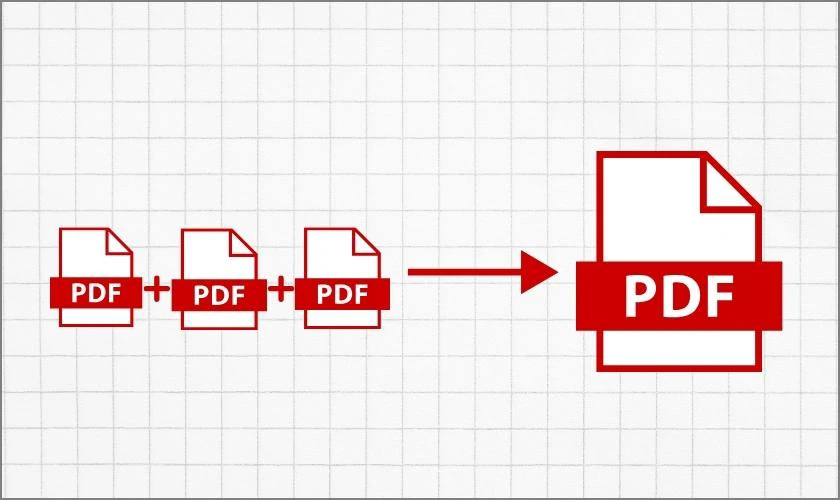
Việc ghép file PDF không chỉ giúp tiết kiệm không gian lưu trữ. Mà thao tác này còn nâng cao tính chuyên nghiệp của tài liệu. Bạn có thể dễ dàng sắp xếp các trang theo thứ tự mong muốn, tạo nên một tài liệu hoàn chỉnh và dễ đọc hơn.
Ghép file PDF để làm gì?
Ghép file PDF có nhiều ứng dụng hữu ích trong đời sống và công việc hàng ngày. Dưới đây là một số lý do phổ biến khiến người dùng cần ghép file PDF:
- Quản lý tài liệu: Kết hợp nhiều tài liệu liên quan thành một file duy nhất giúp dễ dàng quản lý và tra cứu.
- Chia sẻ dễ dàng: Gửi một file PDF duy nhất thay vì nhiều file riêng lẻ, giúp giảm thiểu sự nhầm lẫn và tiết kiệm thời gian.
- Tạo báo cáo: Ghép các phần báo cáo, hình ảnh và bảng biểu vào một tài liệu hoàn chỉnh.
- Lưu trữ: Tiết kiệm không gian lưu trữ bằng cách giảm số lượng file cần lưu trữ trên máy tính hoặc thiết bị di động.
Việc ghép file PDF giúp tăng hiệu quả công việc và đảm bảo tính chuyên nghiệp trong mọi tài liệu bạn tạo ra.
Cách ghép file PDF trên máy tính
Ghép file PDF trên máy tính là một quá trình đơn giản nhưng đòi hỏi sự chính xác. Việc này đảm bảo các trang được sắp xếp đúng thứ tự và không bị mất dữ liệu. Dưới đây là hướng dẫn chi tiết cho hai hệ điều hành phổ biến, mời bạn tham khảo nhé!
Cách ghép file PDF trên máy tính Windows
Ultra PDF Merger là một công cụ mạnh mẽ giúp bạn ghép file PDF một cách nhanh chóng và dễ dàng. Dưới đây là các bước hướng dẫn sử dụng Ultra PDF Merger:
Bước 1: Truy cập trang web chính thức của Ultra PDF Merger. Sau đó tải Ultra PDF Merger xuống và cài đặt phần mềm trên máy tính của bạn.
Bước 2: Sau khi cài đặt xong, mở Ultra PDF Merger lên.
Bước 3: Thêm các file PDF cần ghép bằng cách nhấn vào nút Add Files và chọn các file PDF bạn muốn ghép. Sau đó nhấn vào nút Merge để bắt đầu quá trình ghép file.
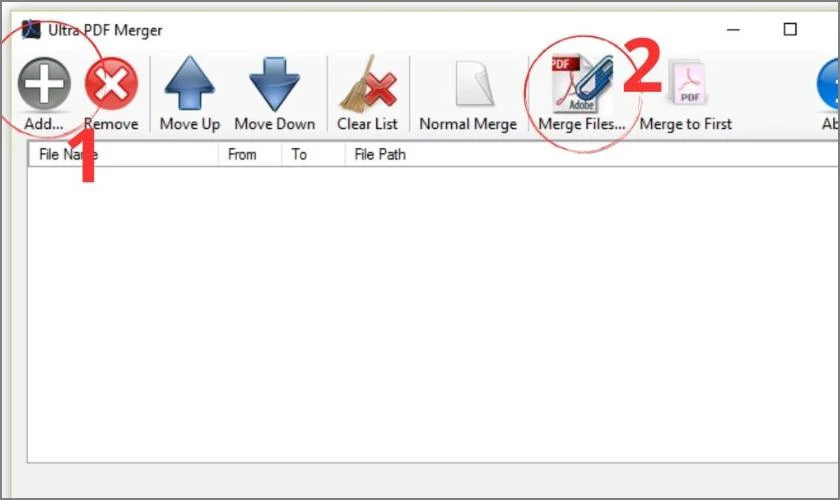
Bước 4: Chọn vị trí lưu file PDF đã ghép và đặt tên cho nó.
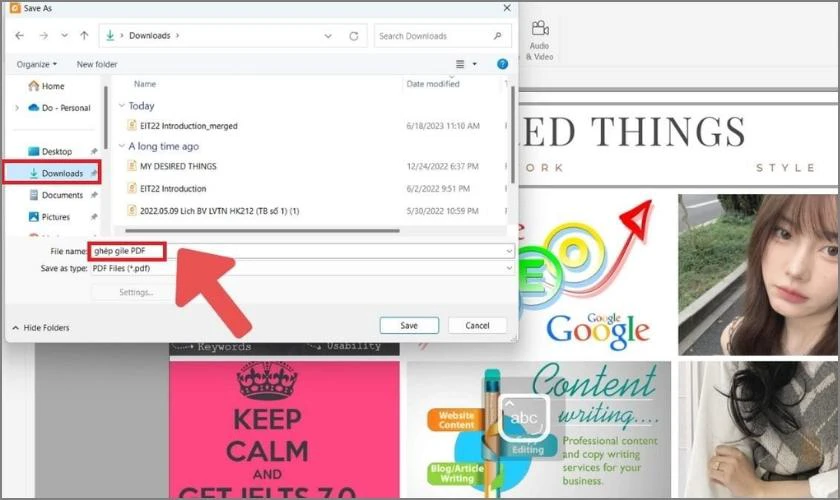
Ultra PDF Merger không chỉ hỗ trợ ghép file PDF mà còn cung cấp nhiều tính năng chỉnh sửa khác. Từ đó giúp bạn quản lý tài liệu và các file PDF của mình hiệu quả hơn.
Cách ghép file PDF trên máy tính MacOS
Người dùng MacOS có thể sử dụng tính năng Preview tích hợp sẵn để ghép file PDF dễ dàng. Dưới đây là các bước sử dụng Preview:
Bước 1: Thực hiện mở file PDF cần ghép bằng Preview.
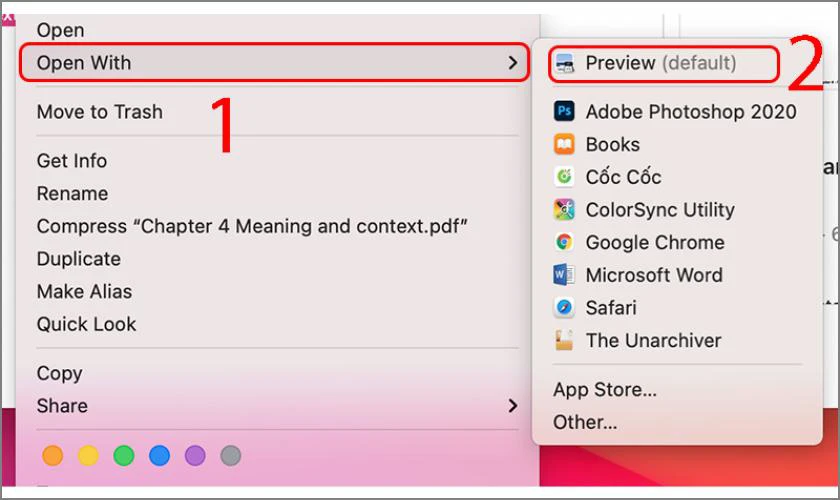
Bước 2: Chọn menu View và chọn Thumbnails để hiển thị các trang PDF dưới dạng thụt lề.
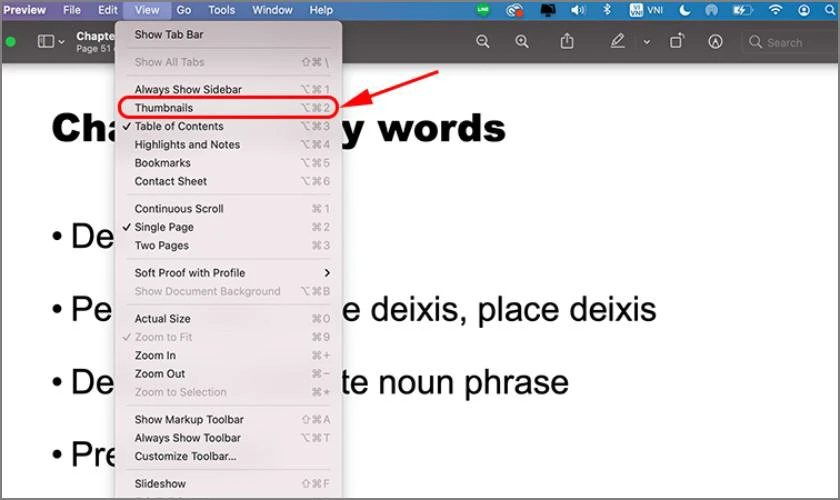
Bước 3: Kéo các trang từ một file PDF và thả vào file PDF khác tại vị trí mong muốn. Sau đó kéo thả các trang trong thụt lề để sắp xếp lại thứ tự trang theo ý muốn.
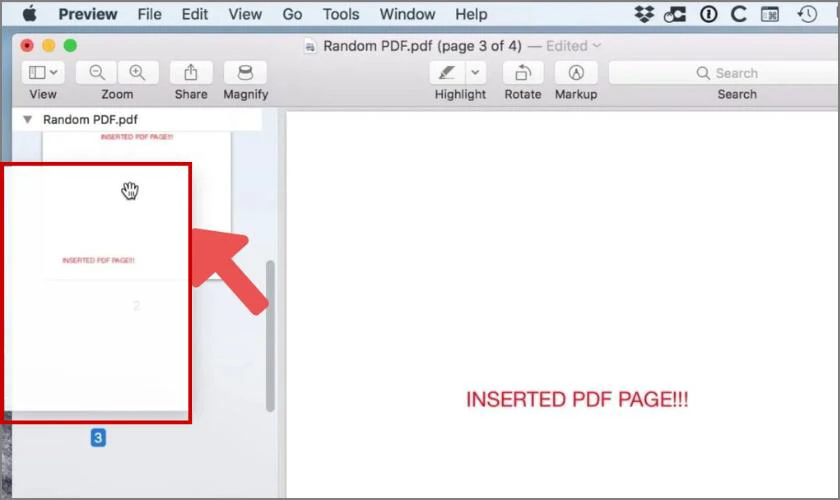
Bước 4: Cuối cùng chọn vào mục File Print sau đó chọn Save as PDF để lưu file PDF đã ghép. Thực hiện đặt tên mới cho file và nhấn Save để hoàn tất quá trình.
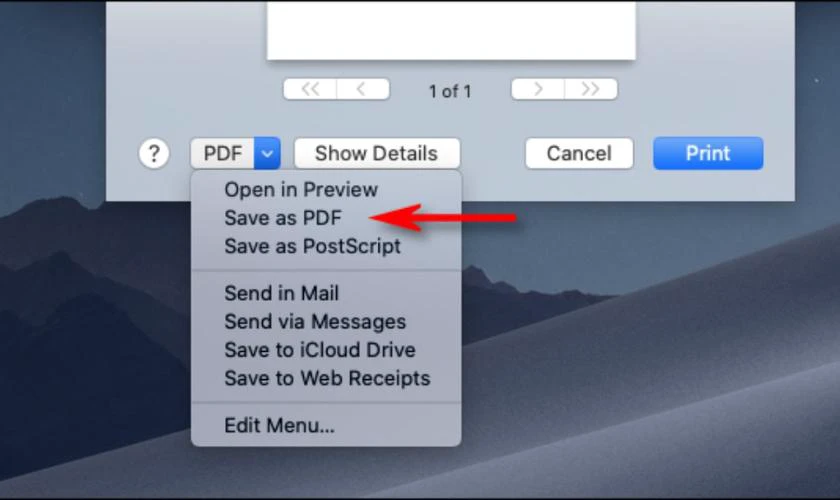
Preview là một công cụ tiện lợi giúp bạn ghép file PDF mà không cần cài đặt thêm phần mềm bên thứ ba.
Cách ghép file PDF bằng điện thoại
Trong thời đại công nghệ di động, việc ghép file PDF cũng trở nên dễ dàng hơn bao giờ hết. Đặc biệt là đối với những người thường xuyên dùng các ứng dụng hỗ trợ trên điện thoại thông minh. Mời bạn tham khảo hướng dẫn chi tiết cách thực hiện trên 2 hệ điều hành tại đây!
Ghép file PDF bằng điện thoại iPhone
Người dùng iPhone có thể sử dụng ứng dụng PDF Expert để ghép 2 file PDF thuận tiện. Các bước thực hiện như sau:
Bước 1: Truy cập App Store, tìm kiếm và tải xuống ứng dụng PDF Expert.
Bước 2: Mở ứng dụng PDF Expert và chọn các file PDF bạn muốn ghép.
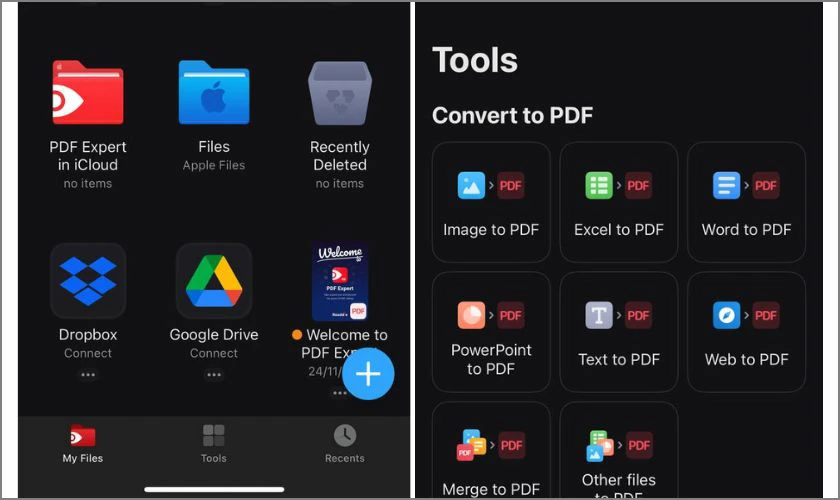
Bước 3: Nhấn vào biểu tượng Merge hoặc Combine để bắt đầu quá trình ghép.
Bước 4: Kéo thả các file trong danh sách để sắp xếp thứ tự ghép.
Bước 5: Nhấn vào nút Merge để kết hợp các file và lưu file PDF mới vào thiết bị của bạn.
PDF Expert cung cấp giao diện thân thiện và nhiều tính năng hữu ích. Ứng dụng này giúp bạn dễ dàng quản lý tài liệu bằng file PDF trên iPhone.
Ghép file PDF bằng điện thoại Android
Người dùng Android có thể sử dụng ứng dụng PDF Merge để ghép 2 file PDF nhanh chóng. Các bước thực hiện như sau:
Bước 1: Truy cập Google Play Store, tìm kiếm và tải xuống ứng dụng PDF Merge.
Bước 2: Mở ứng dụng PDF Merge và chọn các file PDF bạn muốn ghép từ bộ nhớ điện thoại.
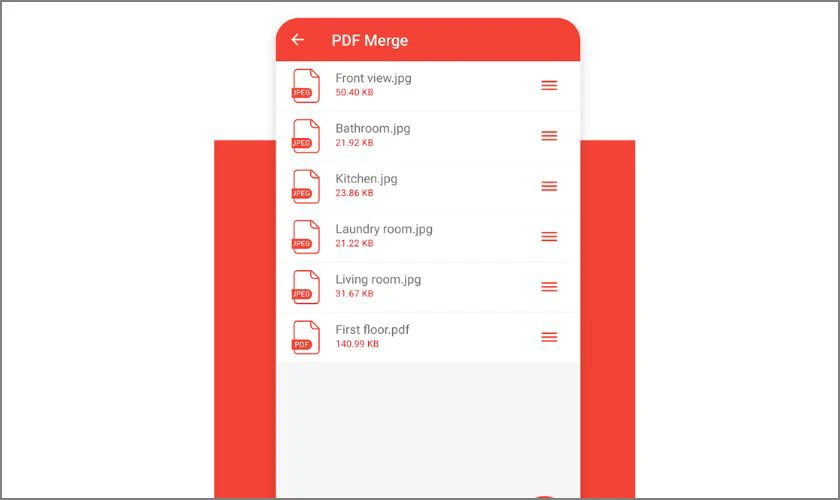
Bước 3: Kéo thả các file trong danh sách để sắp xếp thứ tự ghép.
Bước 4: Nhấn vào nút Merge để kết hợp các file và lưu file PDF mới vào thiết bị của bạn.
PDF Merge là một ứng dụng đơn giản và hiệu quả, giúp người dùng Android dễ dàng ghép file PDF mọi lúc mọi nơi.
9 phần mềm ghép file pdf online, miễn phí 2025
Việc ghép file PDF online là một giải pháp tiện lợi cho những ai không muốn cài đặt phần mềm. Dưới đây là danh sách 10 phần mềm ghép file PDF online miễn phí nhất năm 2025. Hãy cùng Điện Thoại Vui tìm hiểu cách sử dụng ngay nhé!
smallpdf.com
Smallpdf là một trong những công cụ ghép file PDF online phổ biến nhất. Giao diện thân thiện và dễ sử dụng giúp bạn ghép file nhanh chóng.
Cách làm:
Bước 1: Trên máy tính hoặc điện thoại, truy cập vào trang web smallpdf.com/merge-pdf.
Bước 2: Kéo thả các file PDF cần ghép vào khu vực chỉ định. Sắp xếp thứ tự file theo ý muốn bằng cách kéo thả các file.
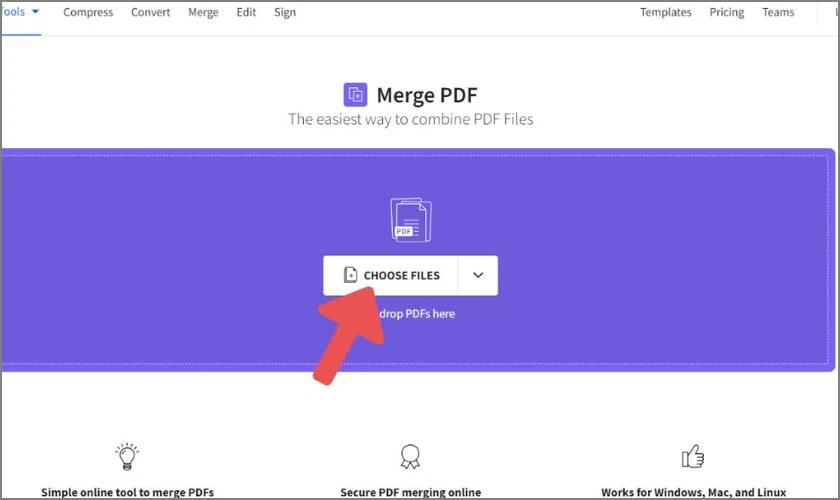
Bước 3: Nhấn nút Merge PDF để bắt đầu quá trình ghép.
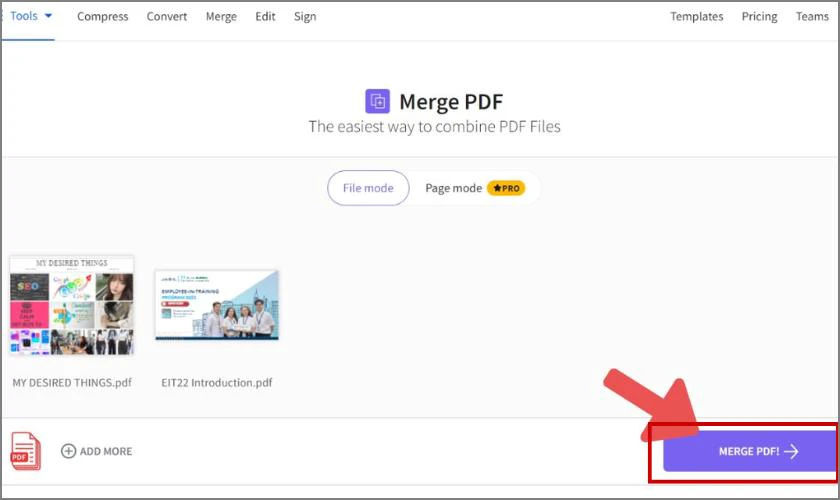
Bước 4: Tải file PDF đã ghép về máy hoặc lưu trực tiếp vào các dịch vụ đám mây như Google Drive, Dropbox.
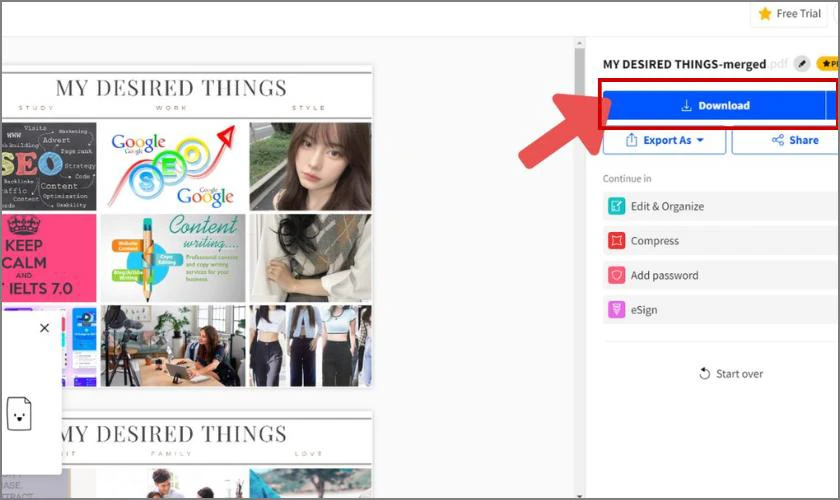
Với Smallpdf, bạn có thể dễ dàng ghép file PDF một cách nhanh chóng và hiệu quả mà không gặp bất kỳ khó khăn nào.
Adobe Merge PDF
Adobe Merge PDF cung cấp dịch vụ ghép file PDF chất lượng cao với độ bảo mật cao. Đây là cách ghép file PDF lý tưởng cho các tài liệu quan trọng.
Cách làm:
Bước 1: Trên máy tính hoặc điện thoại, truy cập vào trang web adobe.com/acrobat/online/merge-pdf.html.
Bước 2: Nhấn Select Files để chọn các file PDF cần ghép từ máy tính hoặc đám mây.
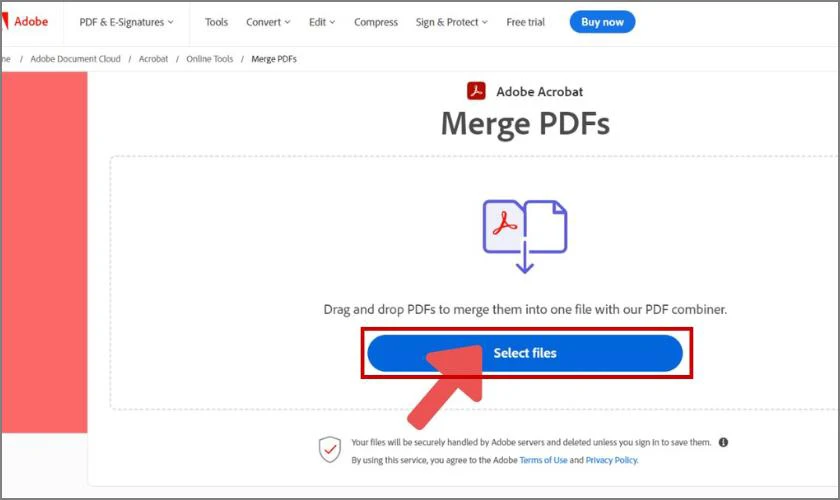
Bước 3: Sắp xếp thứ tự file theo ý muốn bằng cách kéo thả các file. Nhấn Merge để kết hợp các file.
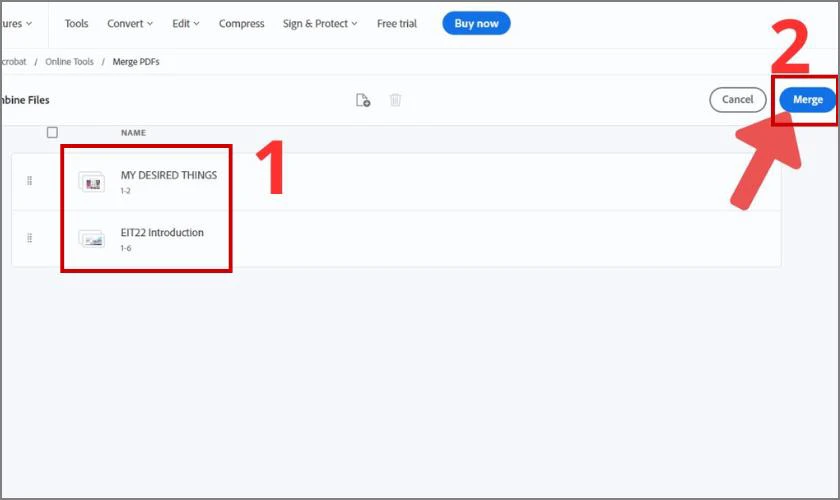
Bước 4: Tải file PDF đã ghép về máy hoặc lưu vào dịch vụ đám mây. Adobe Merge PDF là công cụ đáng tin cậy, giúp bạn ghép file PDF với chất lượng cao và bảo mật tối ưu.
ilovepdf.com
ILovePDF là một công cụ toàn diện hỗ trợ nhiều chức năng xử lý PDF, trong đó có ghép file PDF.
Cách làm:
Bước 1: Trên máy tính hoặc điện thoại, truy cập vào trang web ilovepdf.com/merge_pdf.
Bước 2: Nhấn Select PDF files để tải lên các file PDF.
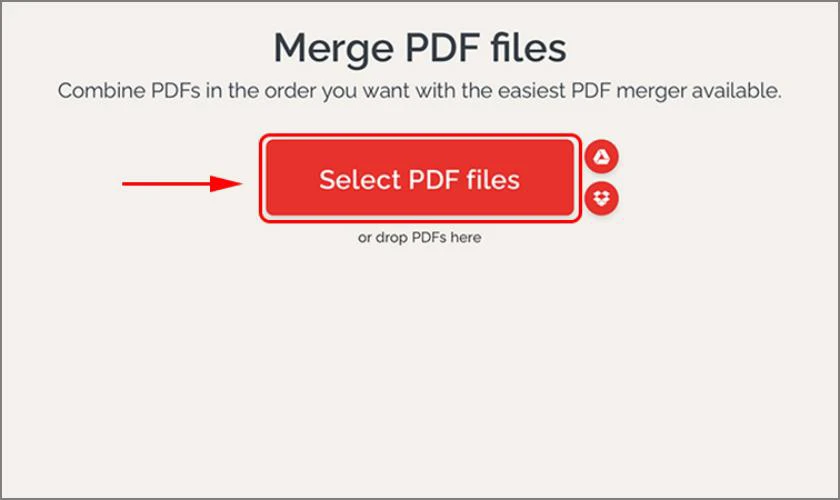
Bước 3: Sắp xếp thứ tự file theo ý muốn bằng cách kéo thả các file. Nhấn Merge PDF để bắt đầu quá trình ghép.
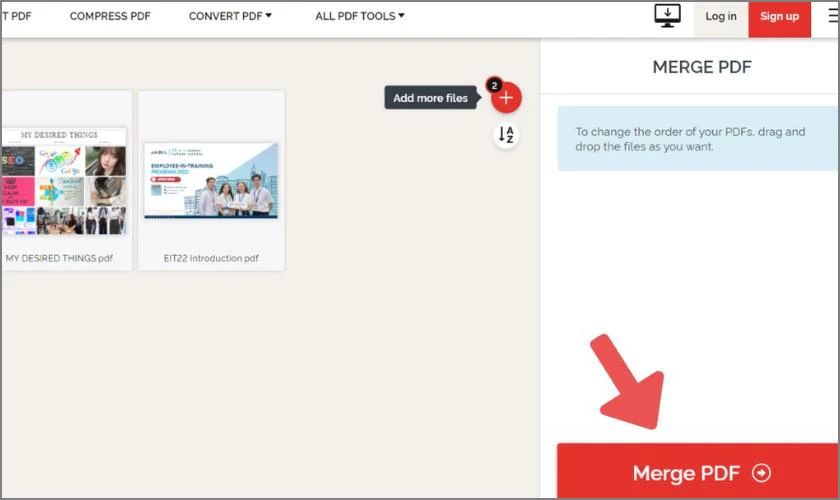
Bước 4: Tải file PDF đã ghép về máy hoặc lưu trực tiếp vào Google Drive, Dropbox.
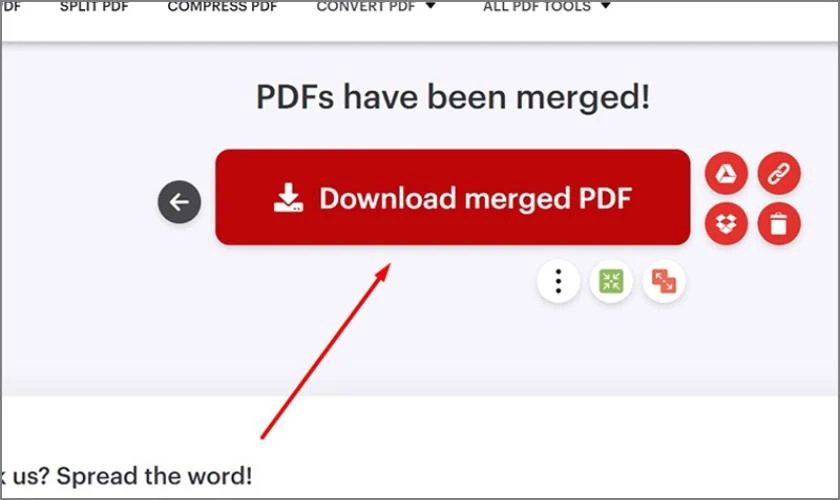
ILovePDF mang lại trải nghiệm ghép file PDF dễ dàng và nhanh chóng với nhiều tính năng hữu ích.
PDF24 Tools
PDF24 Tools cung cấp nhiều công cụ xử lý PDF miễn phí, trong đó có ghép file PDF.
Cách làm:
Bước 1: Truy cập trang web tools.pdf24.org/merge-pdf.
Bước 2: Kéo thả các file PDF cần ghép vào khu vực chỉ định hoặc chọn Choose File (Chọn các tệp). Sau đó sắp xếp thứ tự file theo ý muốn bằng cách kéo thả các file.
Bước 3: Nhấn Merge files để kết hợp các file.
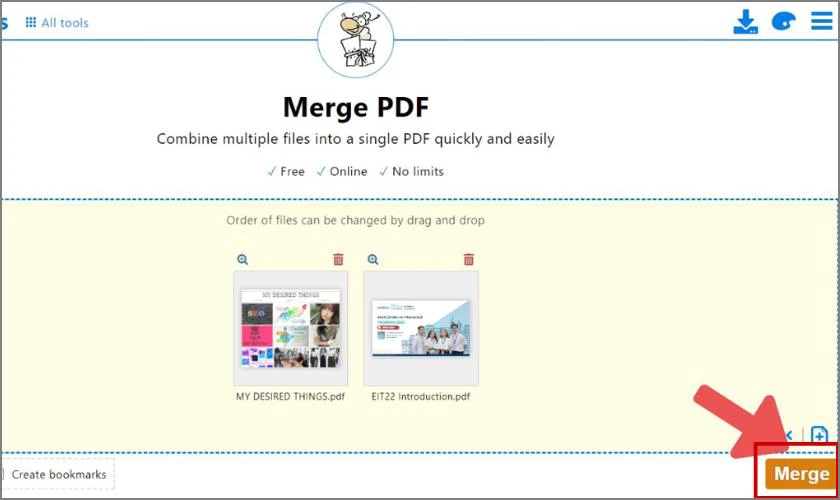
Bước 4: Tải file PDF đã ghép về máy hoặc lưu trực tiếp vào các dịch vụ đám mây.
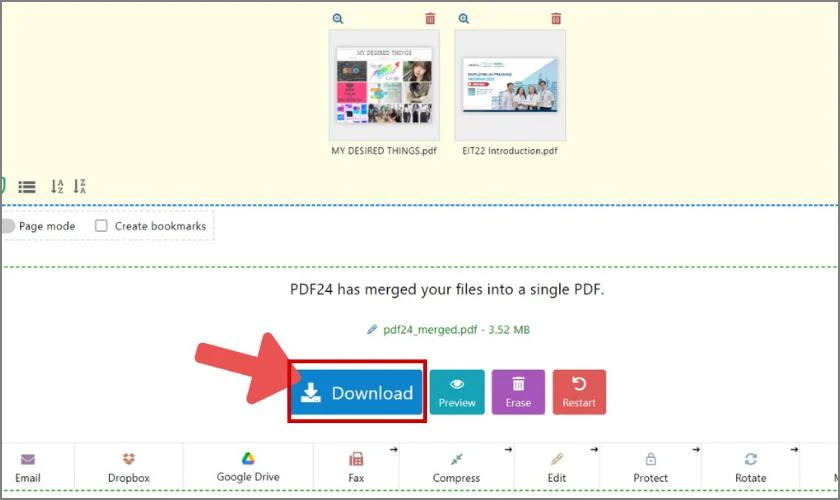
PDF24 Tools hỗ trợ ghép file PDF miễn phí cho những ai cần ghép file PDF nhanh chóng.
EasePDF
EasePDF là một công cụ trực tuyến dễ sử dụng, hỗ trợ nhiều chức năng xử lý PDF bao gồm ghép file.
Cách làm:
Bước 1: Truy cập trang web easepdf.com/merge-pdf.html. Nhấn Add files để tải lên các file PDF cần ghép.
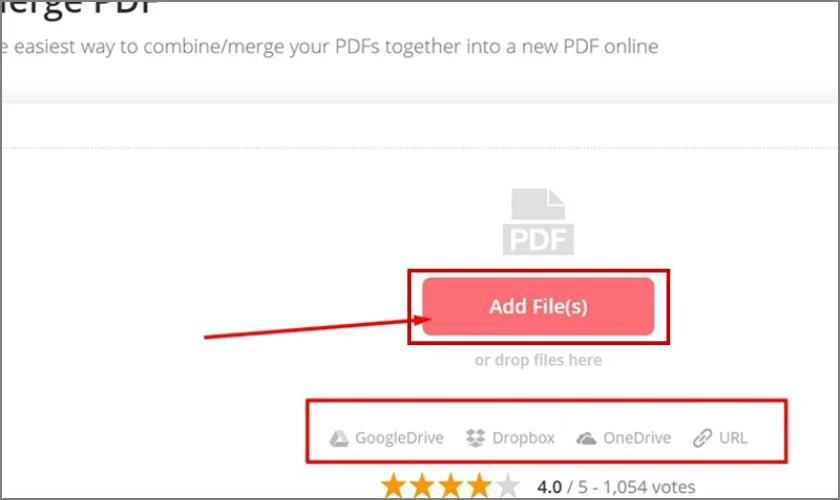
Bước 2: Sắp xếp thứ tự file theo ý muốn bằng cách kéo thả các file.
Bước 3: Nhấn Merge PDF để bắt đầu quá trình ghép.
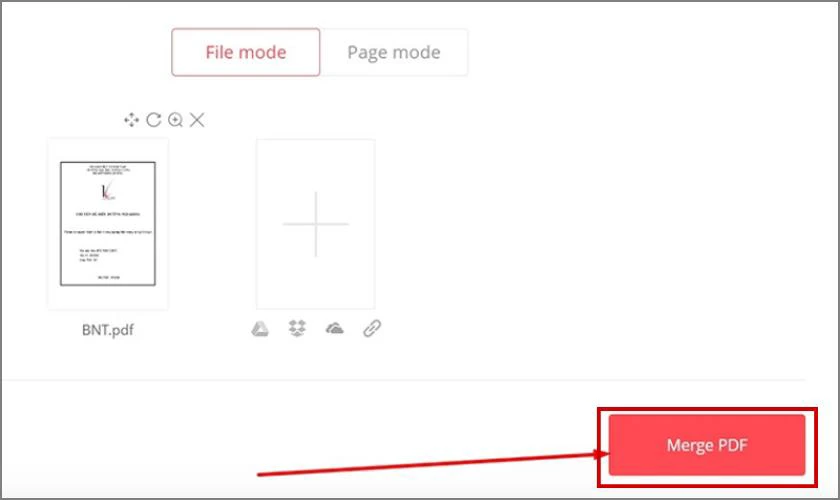
Bước 4: Tải file PDF đã ghép về máy hoặc lưu vào các dịch vụ đám mây.
EasePDF mang đến sự tiện lợi với giao diện trực quan và các bước thực hiện đơn giản.
Split and Merge
Split and Merge là một công cụ mạnh mẽ giúp bạn ghép và tách file PDF một cách linh hoạt.
Cách làm:
Bước 1: Đầu tiên bạn truy cập vào https://www.pdfspl.com. Tại đây Chọn Click (or tap) here to select PDF file.
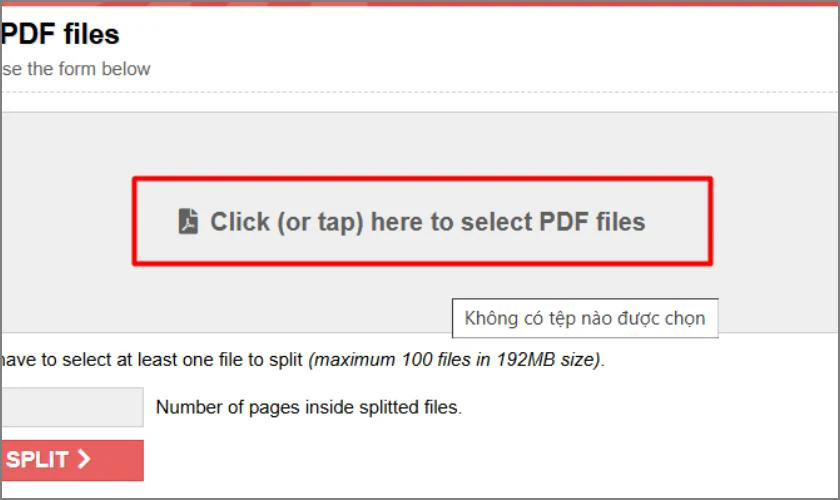
Bước 2: Chọn các file bạn cần ghép sau đó nhấn chọn Merge để ghép file.
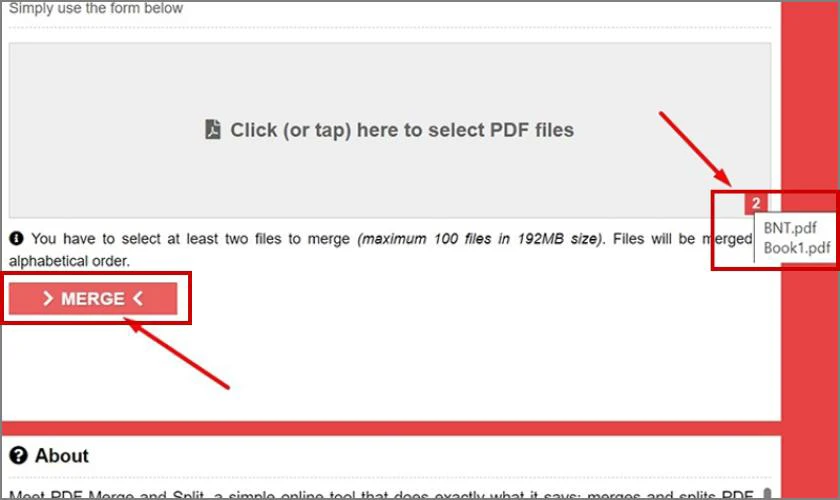
Bước 3: Tải file PDF đã ghép về máy hoặc lưu vào dịch vụ đám mây.
Split and Merge cung cấp tính linh hoạt cao, phù hợp với nhiều nhu cầu xử lý PDF khác nhau.
PDFsam
PDFsam là phần mềm ghép file PDF mã nguồn mở, hỗ trợ đa nền tảng. Nó không chỉ cho phép hợp nhất và chia nhỏ các tệp PDF. Mà PDFsam còn cung cấp nhiều tính năng hữu ích khác. Bạn có thể chia tách theo trang, trích xuất trang cụ thể hoặc xoay hàng loạt trang trong file PDF.
Cách làm:
Bước 1: Trên máy tính của bạn, truy cập trang web pdfsam.org/download-pdfsam-basic/ và chọn Download để tải phần mềm về máy tính. Sau đó tiến hành cài đặt PDFsam theo hướng dẫn.
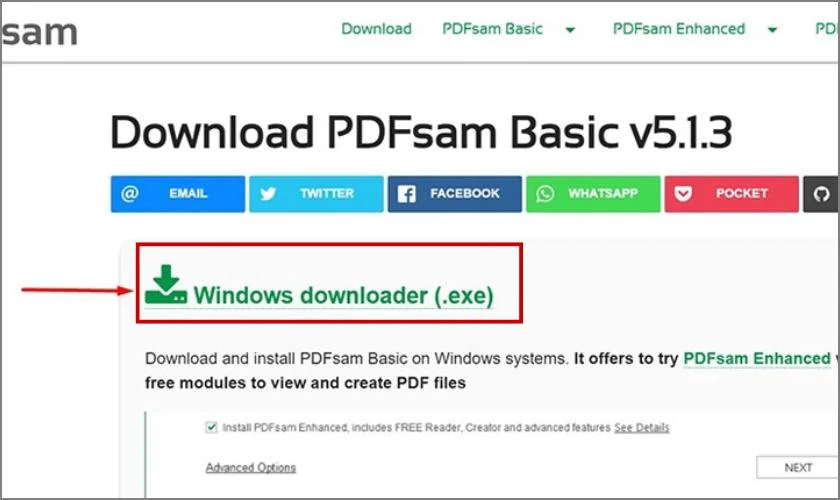
Bước 2: Sau khi cài đặt xong, mở PDFsam Basic. Tại giao diện chính, chọn Merge.

Bước 3: Trong màn hình tiếp theo, nhấn Add để chọn các tệp PDF cần ghép. Các tệp PDF sẽ hiển thị trong danh sách với thông tin: Tên file, Kích thước, Số trang và Ngày sửa.
- Các file PDF được chọn sẽ hiển thị theo thứ tự ngẫu nhiên. Để sắp xếp lại, bạn có thể nhấp vào tên file và chọn Move Up hoặc Move Down. Nếu muốn loại bỏ một file, nhấn Remove. Để xóa toàn bộ danh sách, nhấn Clear.
- Nếu bạn chỉ muốn ghép một số trang cụ thể từ một file PDF, hãy nhấp đúp vào ô Pages và nhập các trang hoặc phạm vi trang cần ghép.
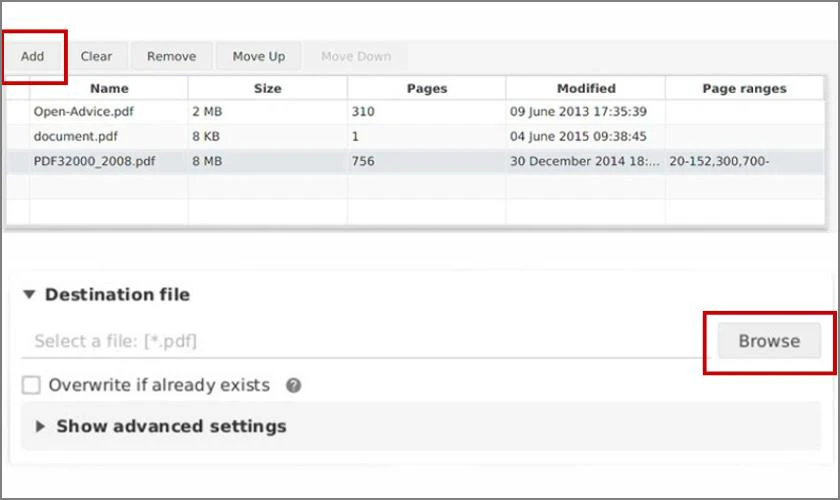
Bước 4: Sau khi ghép file, nhấn Browse trong khung Destination file để đặt tên và chọn vị trí lưu file PDF đã ghép.
Bước 5: Cuối cùng, nhấn Run để bắt đầu quá trình ghép. Nếu không gặp lỗi, quá trình sẽ hoàn tất và bạn sẽ nhận được thông báo âm thanh xác nhận.
PDFsam là công cụ mạnh mẽ và linh hoạt, giúp bạn ghép file PDF một cách dễ dàng và hiệu quả. Với nhiều tính năng hữu ích, PDFsam là lựa chọn lý tưởng cho việc quản lý tài liệu PDF.
PDF Joiner
PDF Joiner là một công cụ đơn giản giúp bạn ghép file PDF nhanh chóng và dễ dàng.
Cách làm:
Bước 1: Truy cập trang web pdfjoiner.com. Nhấn Upload Files để tải lên các file PDF cần ghép.
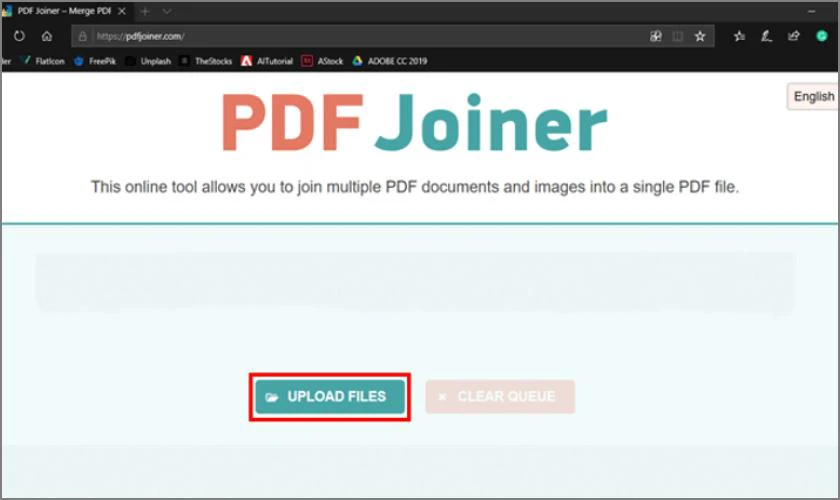
Bước 2: Sắp xếp thứ tự file theo ý muốn bằng cách kéo thả các file.
Bước 3: Nhấn Join Files để kết hợp các file.
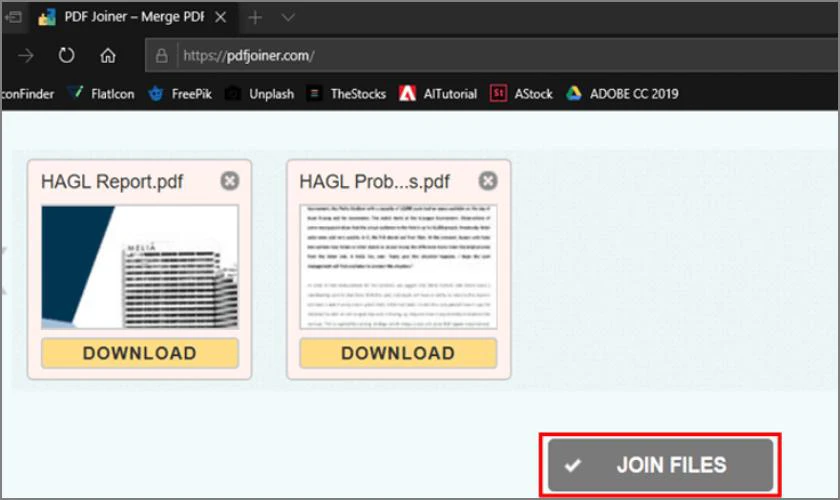
Bước 4: Tải file PDF đã ghép về máy.
PDF Joiner là lựa chọn hoàn hảo cho những ai cần ghép file PDF một cách nhanh chóng và không phức tạp.
Adolix Split & Merge PDF
Adolix Split & Merge PDF là phần mềm đơn giản giúp bạn ghép file PDF hiệu quả.
Cách làm:
Bước 1: Truy cập trang web adolix.com/split-merge-pdf và tải về ứng dụng.
Bước 2: Sau khi tải về, mở ứng dụng Adolix Split. Chọn mục Merge PDF Files và nhấn Add.
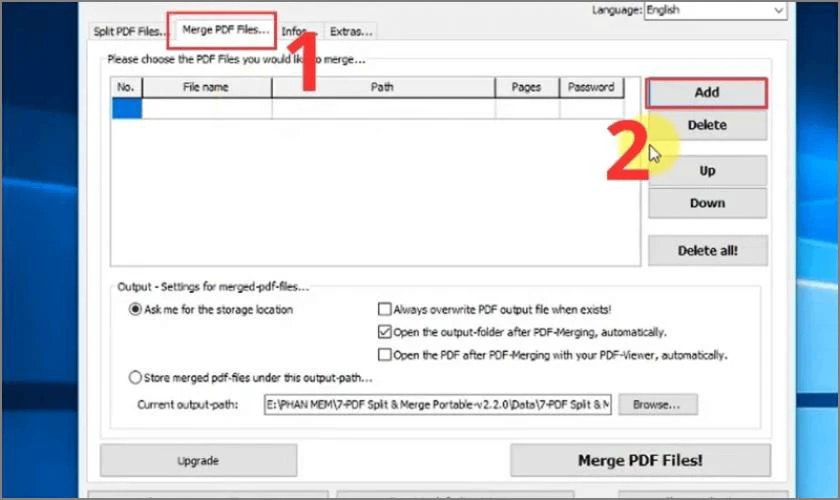
Bước 3: Vào thư mục lưu trữ, chọn các file PDF cần ghép.
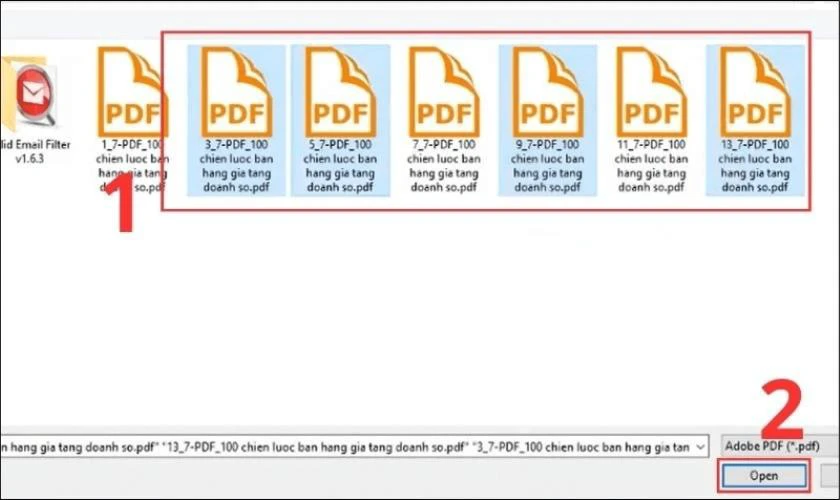
Bước 4: Nhấn Merge PDF Files để bắt đầu quá trình ghép.
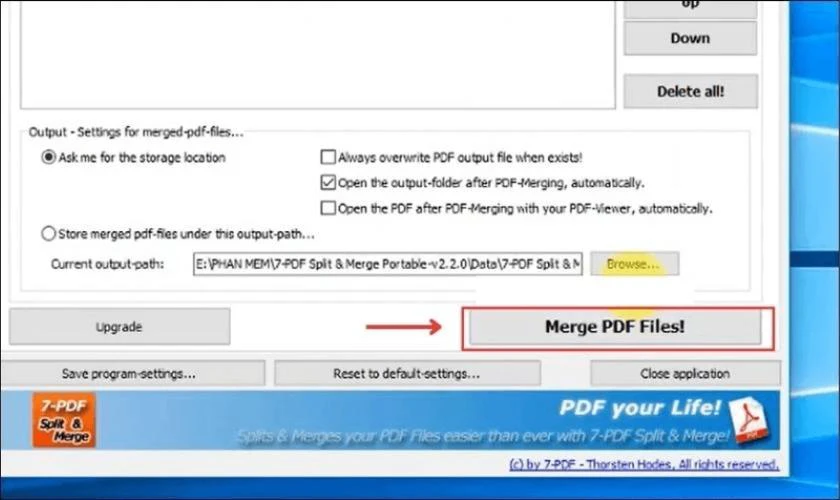
Bước 5: Chọn thư mục lưu, đặt tên cho file PDF mới và nhấn Save để hoàn tất.
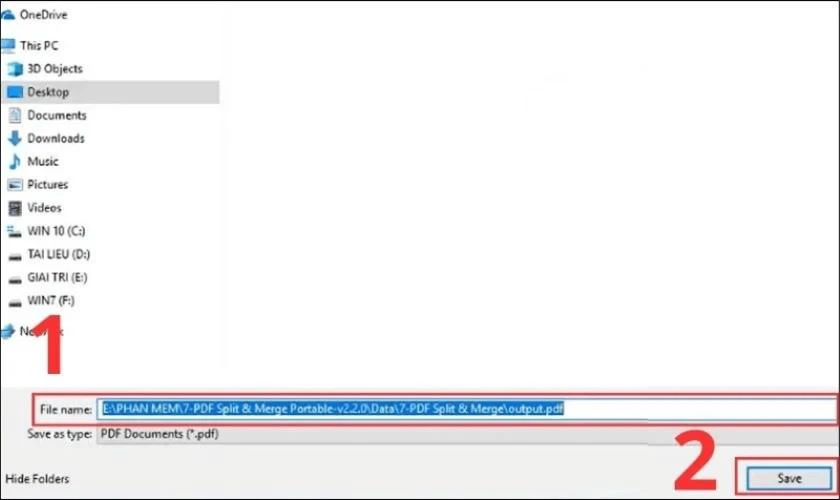
Với Adolix Split & Merge PDF, bạn có thể ghép file PDF nhanh chóng và dễ dàng. Phần mềm cung cấp các tính năng linh hoạt, phù hợp với nhu cầu quản lý tài liệu của bạn.
Một số câu hỏi thường gặp về cách ghép file PDF
Trong quá trình ghép file PDF, bạn có thể gặp phải một số vấn đề phổ biến. Dưới đây là các câu hỏi thường gặp cùng các cách giải quyết nhanh và đơn giản.
File PDF ghép xong nhưng dung lượng quá nặng phải làm sao?
Khi file PDF sau khi ghép có dung lượng lớn, bạn có thể sử dụng các công cụ nén PDF để giảm kích thước file. Một số công cụ như Smallpdf, ILovePDF hoặc PDF24 Tools cung cấp chức năng nén file PDF hiệu quả mà không làm giảm chất lượng nội dung quá nhiều.
Tại sao ghép file PDF không thành công?
Có một số nguyên nhân khiến quá trình ghép file PDF không thành công, bao gồm:
- File bị hỏng: Một trong những file PDF cần ghép bị hỏng hoặc không tương thích.
- Kết nối internet yếu: Nếu sử dụng công cụ online, kết nối internet yếu có thể gây gián đoạn quá trình ghép.
- Giới hạn kích thước file: Một số công cụ có giới hạn kích thước file tối đa mà bạn có thể ghép.
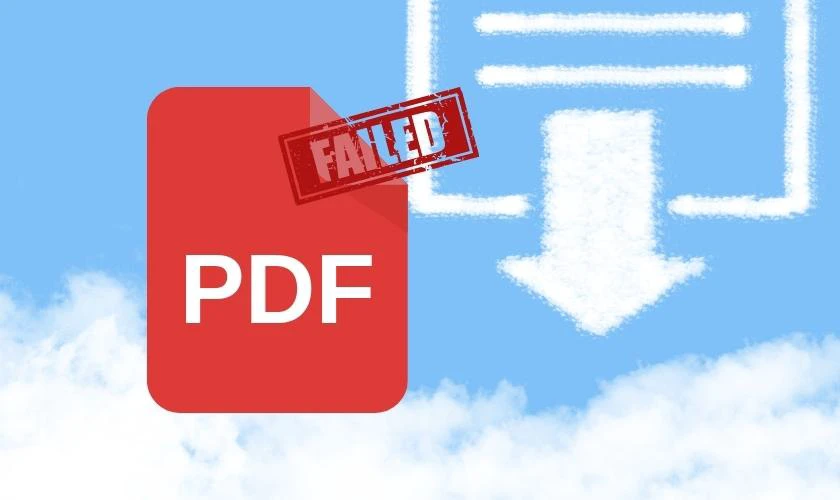
Để khắc phục, hãy kiểm tra lại các file PDF, đảm bảo kết nối internet ổn định và thử sử dụng các công cụ khác nếu gặp giới hạn về kích thước.
Thời gian chờ ghép file PDF quá lâu phải làm sao?
Nếu quá trình ghép file PDF mất quá nhiều thời gian, bạn có thể thử các giải pháp sau:
- Sử dụng công cụ mạnh hơn: Một số công cụ ghép file PDF có hiệu suất tốt hơn và xử lý nhanh hơn.
- Giảm kích thước file: Tách nhỏ các file PDF lớn thành nhiều phần nhỏ trước khi ghép lại.
- Kiểm tra kết nối internet: Đảm bảo kết nối internet ổn định nếu sử dụng công cụ online.
Áp dụng các giải pháp trên sẽ giúp bạn giảm thời gian chờ đợi ghép file. Bên cạnh đó, việc thực hiện quá trình ghép file PDF cũng trở nên hiệu quả hơn.
Kết luận
Ghép file PDF là kỹ năng quan trọng giúp bạn quản lý tài liệu hiệu quả trong công việc và học tập. Hy vọng qua bài viết này, bạn có thể nâng cao hiệu quả trong việc quản lý tài liệu. Hãy tiếp tục theo dõi Điện Thoại Vui để cập nhật những thủ thuật văn phòng hữu ích khác nhé!
Bạn đang đọc bài viết Cách ghép file PDF miễn phí, ghép 2 hay nhiều file PDF tại chuyên mục Thủ thuật văn phòng trên website Điện Thoại Vui.

Mình là Như Thuần, hiện đang là Content Creator tại Điện Thoại Vui. Với niềm đam mê viết lách hy vọng rằng mình có thể mang đến cho các bạn những thông tin và kiến thức hữu ích về lĩnh vực công nghệ, điện tử.





